シンプルでトレンディなビデオを編集するには、オリジナルのビデオ、イントロ/クレジット、トランジション、テキスト、エフェクトなど、いくつかの重要な要素が必要です。そして、もう1つの要素があります。これは、ビデオのムードをキャプチャするために使用されます。何だと思う?バックグラウンドミュージックです!しかし、あなたのビデオのテーマに合う、甘くて適切なものを見つけるのは問題のようです。まるで海で針を釣るようなものでした。最初にダウンロードを検索して、ビデオと一致するかどうかを確認する必要があります。もっと皮肉なことに、あなたはそれらに多額のお金を払ったことに気付いた後、それらすべてを使う必要さえありません。時間とお金の無駄です。
さて、それはまったく問題ではありません。 76のロイヤリティフリーの音楽トラックを楽しむことができます ヤングとブライト、テンダーとセンチメンタル、ロック、フォーク、エレクトロニックロック、ヒップスターフォークなど、さまざまなテーマに対応しています。
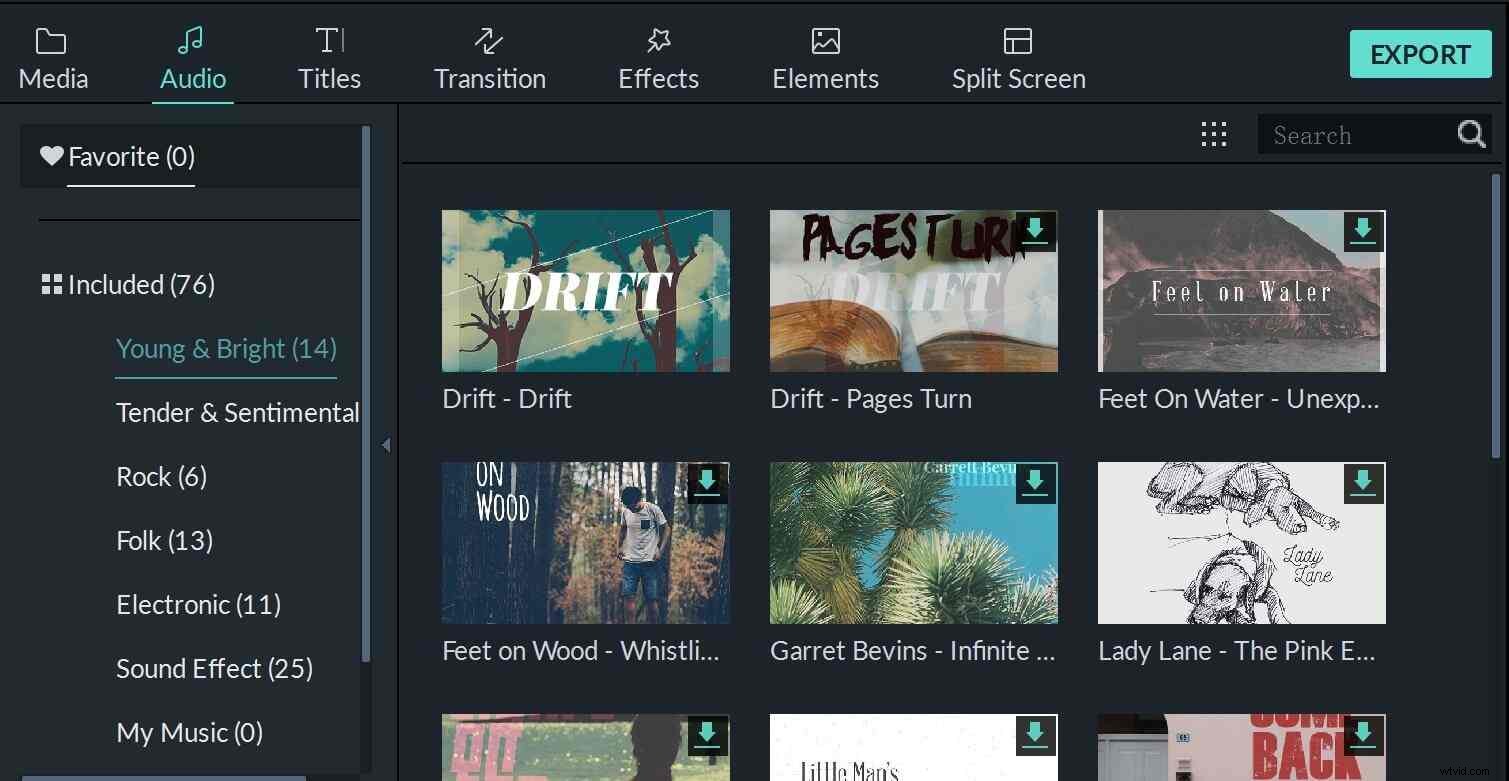
さらに、必要なのは Wondershare Filmoraという1つのプログラムだけです。 それらを無料で利用する。干し草の山の中の針のように、バックグラウンドの音楽ファイルを検索する必要はありません。プログラムは音楽のテーマを6つの異なるフォルダに分類しました。ビデオに適用できるだけでなく、分割、トリミング、再生速度、ピッチ、音量の調整などの高度な編集を行うこともできます。以下の手順に従って、ビデオ編集用にこれらの25のロイヤリティフリーの音楽トラックを楽しむことができます。楽しんでいただければ幸いです。
1。メディアファイルをFilmoraにインポートする
まず、インポートを押します ボタンをクリックしてソースビデオをメディアライブラリにロードし、その間にビデオをタイムラインにドラッグアンドドロップします
2。ビデオからオーディオを切り離す(オプション)
次に、ビデオのオーディオをバックグラウンドミュージックに置き換える場合は、ビデオを右クリックしてオーディオデタッチを選択してください。 。その後、オーディオとビデオが分離されます。
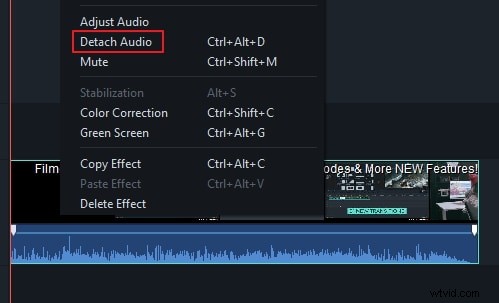
3。ロイヤリティフリーの音楽と効果音を追加する
分離されたオーディオファイルを右クリックして削除できます。次に、[オーディオ]タブに移動します 、自分に合ったテーマを見つけて、ロイヤリティフリーの音楽トラックをライブラリからタイムラインにドラッグします。または、右クリックして適用を選択することもできます タイムラインにドロップします。
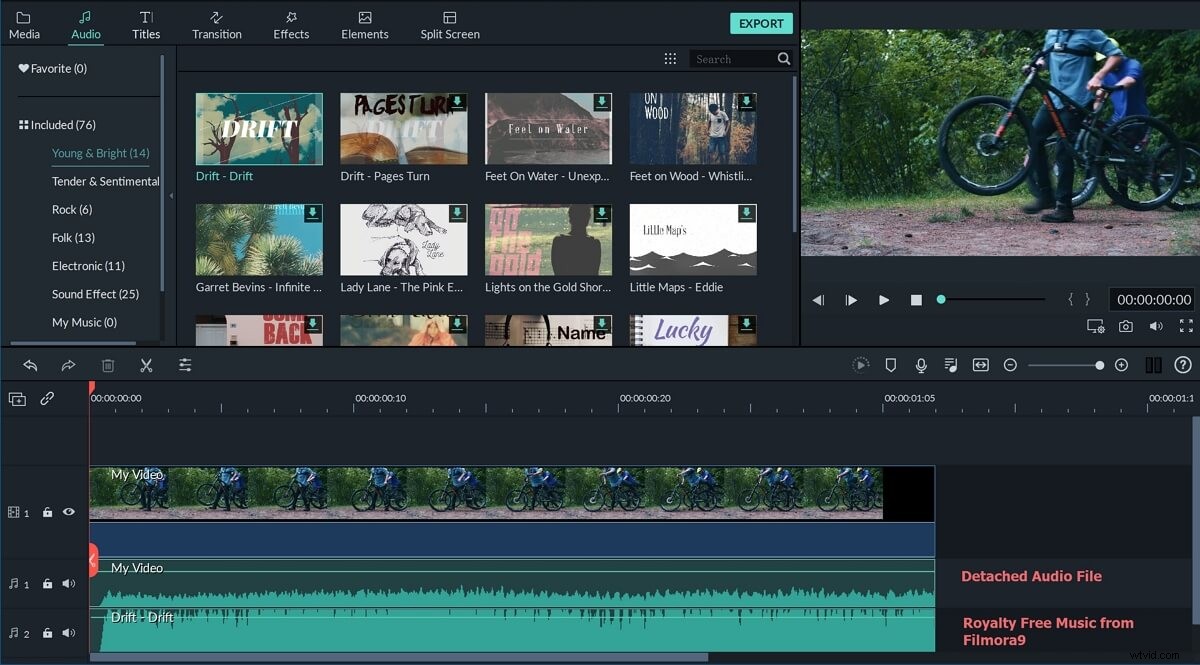
4。音楽トラックの速度、音量などを変更する(オプション)
最後に、ビデオと一致させる必要がある位置にドラッグできます。音楽の一部のみを使用することもサポートされています。元のオーディオをバックグラウンドミュージックで上書きすることに懸念がある場合は、音楽ファイルをダブルクリックしてください。再生速度、音量、ピッチなどを調整できます。
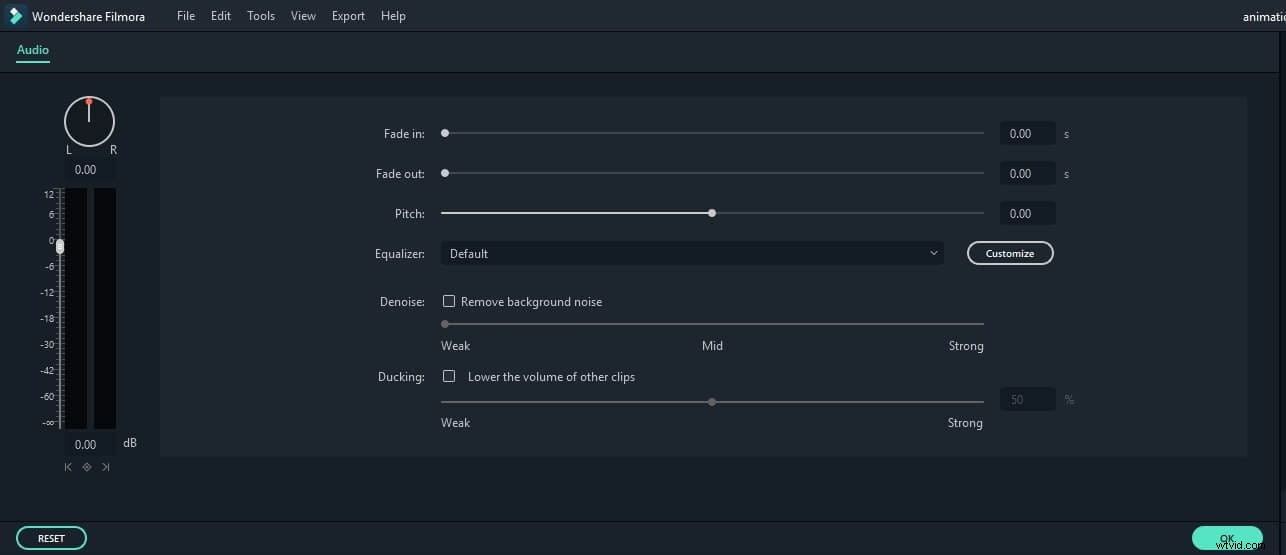
5。ミュージックビデオをエクスポートする
編集結果をプレビューした後、ビデオを一般的な形式にエクスポートしたり、YouTubeやVimeoに直接アップロードしたり、DVDに書き込んだりすることができます。
結論
Filmoraに最初に含まれていた音楽トラックとサウンドエフェクトに加えて、FilmoraエフェクトストアFilmstockからさらに多くのオーディオファイルを見つけることができ、無料の音楽とサウンドも入手できます。
